


在使用Windows 10电脑时,任务栏通常位于屏幕的底部。然而,有时您可能会意外地将任务栏移动到屏幕的侧边,使其变成竖直状态。这种变化可能会影响您的工作效率和视觉习惯。如果您遇到了这种情况,不用担心,本文将详细介绍如何将竖着的任务栏恢复为横向状态,让您的桌面布局回归正常。
具体方法如下:
1、右击任务栏,选择“任务栏设置”。
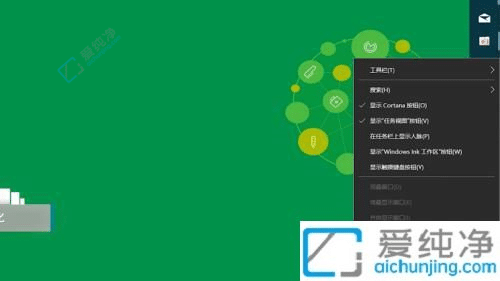
2、在设置页面中找到“任务栏”。
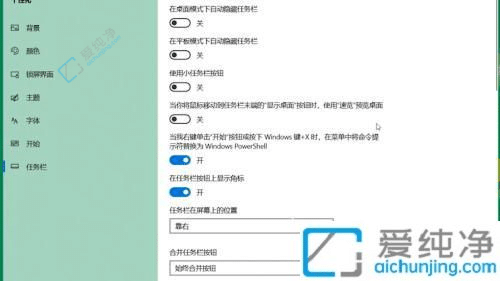
3、调整任务栏在屏幕上的位置为底部。
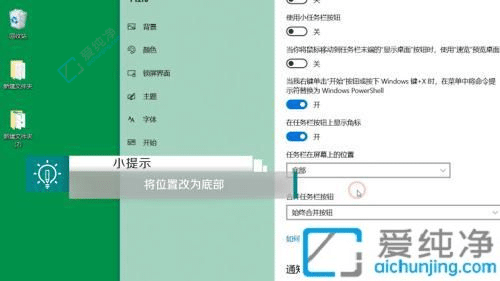
通过本文的简单步骤,您现在应该已经成功将竖向排列的任务栏变为了水平排列。无论是为了更好地适应您的工作习惯,还是恢复到熟悉的桌面布局,这些步骤都能帮助您轻松解决任务栏排列方向的问题。
| 留言与评论(共有 条评论) |